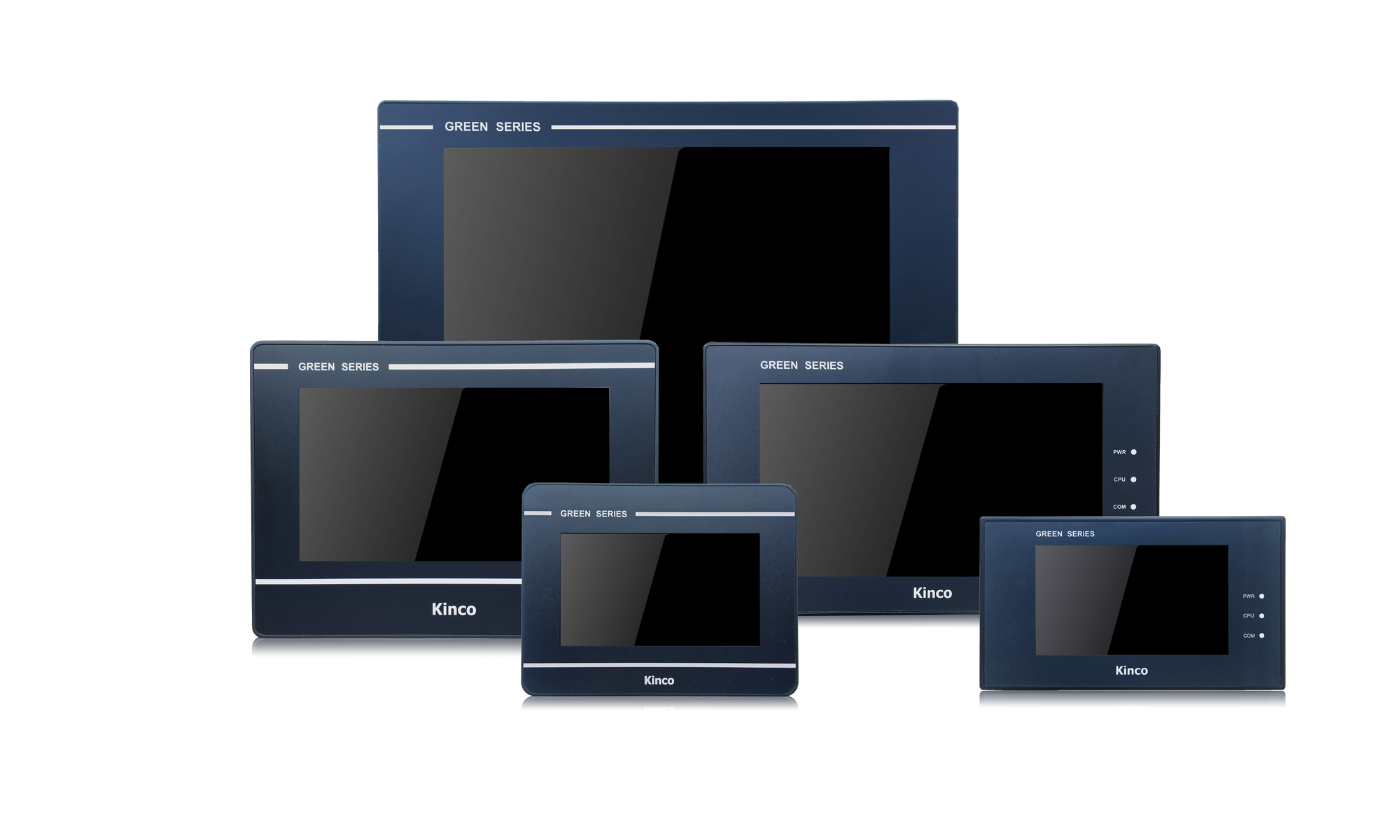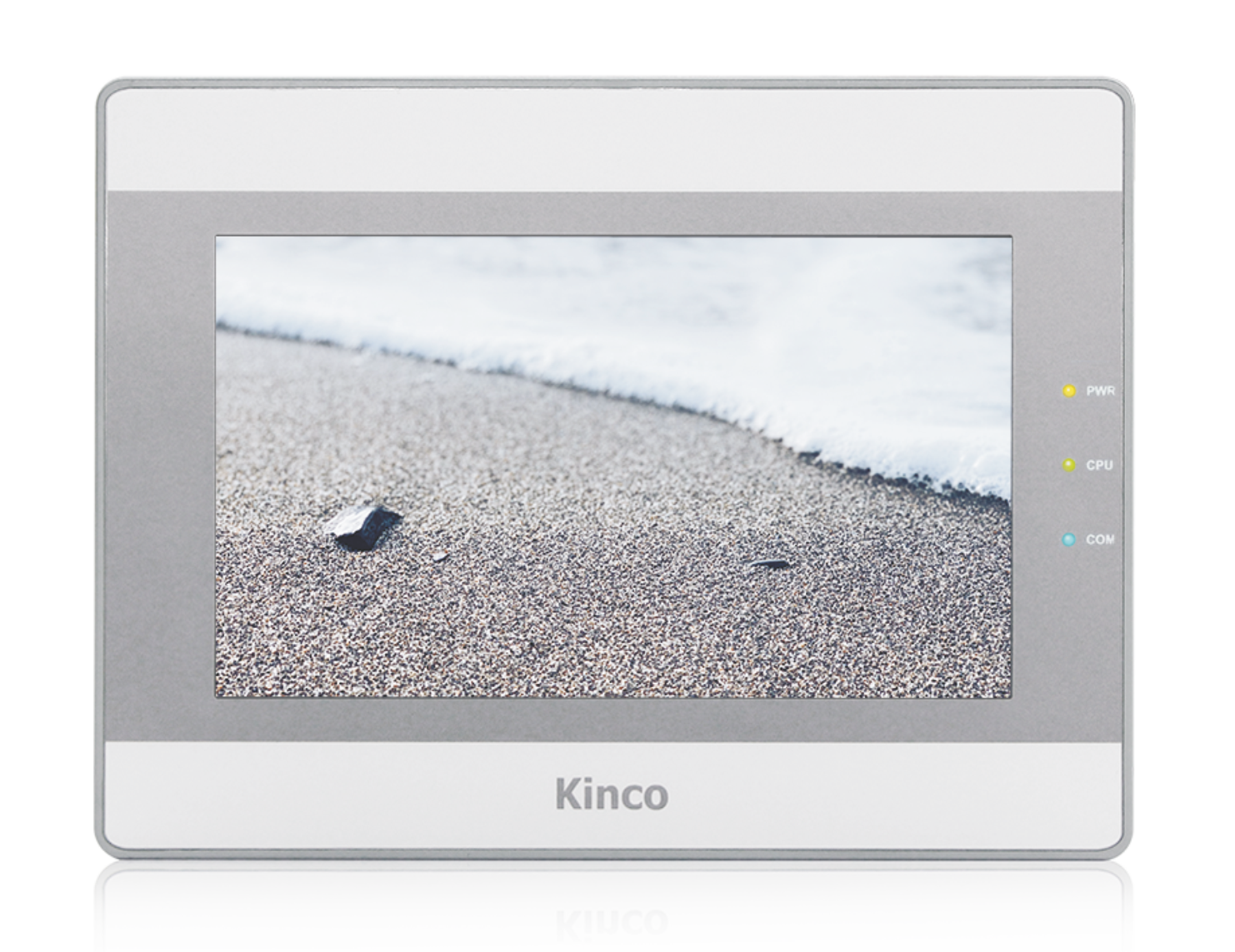HMI von Kinco sind eine preiswerte Visualisierungs- und Bedienoption für Mitsubishi FX und Mitsubishi Q SPS . Mitsubishi SPS lassen sich sehr einfach mit den HMI von Kinco kombinieren. Wähle dein SPS-Modell und die gewünschte Verbindungsart, um zu sehen, wie HMI und SPS miteinander verbunden werden.
Die Programmiersoftware (Deutsch) für die Kinco HMI ist komplett kostenfrei. Du kannst sie beim jeweiligen Gerät herunterladen und testen.
Weiter unten findest du eine Übersicht aller Kinco HMI. Wähle einfach die passende Größe für dein Visualisierungsprojekt.
Wähle dein SPS-Modell und eine Verbindungsart:
-
Mitsubishi FX
-
Serielle Anbindung (RS-232 oder RS-422/RS-485)
- Anbindung
- Treiber-Konfiguration in Kinco HMIware
- Konfiguration der Mitsubishi FX
- Adressierung
Serielle Anbindung der Mitsubishi FX über RS-232 oder RS-485
Du kannst die Mitsubishi einfach per serieller Schnittstelle an die HMI von Kinco anschließen, entweder per Programmierkabel über RS-232 oder über ein spezielles RS-485-Kabel. Das kleine 4'' Kinco HMI verfügt dabei über einen seriellen Anschluss, Geräte ab 6'' haben mindestens zwei serielle Schnittstellen. Alle seriellen Schnittstellen unterstützen sowohl RS-232 als auch RS-485-Kommunikation. Die seriellen Anschlüsse eines 7" Kinco MT4424TE HMI unterstützen sowohl RS-232 als auch RS-485-Kommunikation
Die seriellen Anschlüsse eines 7" Kinco MT4424TE HMI unterstützen sowohl RS-232 als auch RS-485-KommunikationRS-232
RS-232 ist ein serielles Kommunikationsprotokoll für eine Punkt-zu-Punkt-Direktverbindung. Über RS-232 kann eine Mitsubishi FX direkt mit dem HMI verbunden werden, entweder direkt per Programmmierkabel mit COM 0 oder bei größeren Kinco HMI über einen Adapter auch mit COM 1. Alle physischen Ports am Kinco HMI unterstützen RS-232-Kommunikation. Der physische Anschluss COM 0 hat dabei auf Pins 7 (Rx) und 8 (Tx) noch einen zusätzlichen RS-232-Anschluss (COM 2). Um diesen mit der Siemens S7-200 zu verbinden, wird ein spezielles serielles Kabel benötigt.
An der Mitsubishi FX kannst du das Touchpanel entweder am CPU-Port oder einer seriellen Erweiterungskarte anschließen. Am CPU-Port funktioniert hier das Programmierkabel für die RS-232-Erweiterung brauchst du ein spezielles Kabel.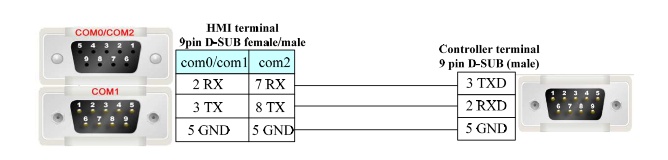 Pinbelegung des RS-232-Anschlusskabels für die Kinco HMI und die RS-232-BD Erweiterungsschnittstelle der Mitsubishi FX
Pinbelegung des RS-232-Anschlusskabels für die Kinco HMI und die RS-232-BD Erweiterungsschnittstelle der Mitsubishi FX
RS-485
RS-485 ist ein Protokoll für die serielle Kommunikation, mit dem das Kinco HMI über einen Anschluss mit mehreren Teilnehmern kommunizieren kann. Über RS-485 kannst du an ein Kinco HMI mehrere Mitsubishi FX anschließen. Dafür sind spezielle serielle Kabel notwendig. Die RS-485-Kommunikation funktioniert auch für RS-422-Teilnehmer.
An der Mitsubishi FX kannst du das Touchpanel über RS-485 entweder am CPU-Port oder einer seriellen RS-422- oder RS-485-Erweiterungskarte anschließen. Achte für die Kommunikation mit mehreren Mitsubishi FX auf die Wahl des richtigen Treibers in der Konfiguration der Kinco HMI. Mehr dazu unter dem Reiter Treiber-Konfiguration .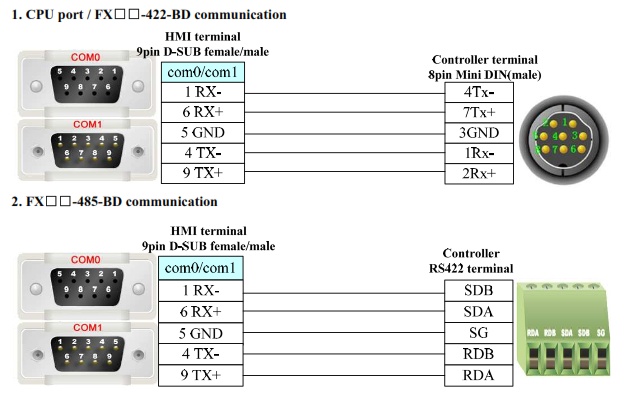 Pinbelegung des RS-422- und RS-485-Anschlusskabels für die Kinco HMI und die Mitsubishi FX CPU oder serielle Erweiterungskarte
Pinbelegung des RS-422- und RS-485-Anschlusskabels für die Kinco HMI und die Mitsubishi FX CPU oder serielle Erweiterungskarte
Treiberauswahl für Mitsubishi FX über eine serielle Verbindung in der Kinco HMIware
Kinco HMIware bietet für Mitsubishi FX eine breite Auswahl serieller Kommunikations-Treiber. Folgende Treiber stehen zur Auswahl:
- Mitsubishi FX-485ADP/485BD/232BD(Multi-station)
- geeignet für die Kommunikation mit mehreren Mitsubishi FX SPS
- setzt eine serielle Erweiterungskarte der Mitsubishi FX voraus
- nicht geeignet für den Anschluss des HMI am CPU-Port der Mitsubishi FX
- Mitsubishi FX1S
- geeignet für die Kommunikation mit einer Mitsubishi FX1S
- HMI kann am CPU-Port oder an einer seriellen Erweiterungskarte angeschlossen werden
- unterstützt RS232-,RS-422- und RS-485-Kommunikation
- nicht geeignet für den Anschluss mehrerer Mitsubishi FX am gleichen seriellen Port des HMI
- Mitsubishi FX0N/1N/2N/3G
- geeignet für die Kommunikation mit einer Mitsubishi FX0N, FX1N, FX1NC, FX2N, FX2NC, FX3G
- HMI kann am CPU-Port oder an einer seriellen Erweiterungskarte angeschlossen werden
- unterstützt RS232-,RS-422- und RS-485-Kommunikation
- nicht geeignet für den Anschluss mehrerer Mitsubishi FX am gleichen seriellen Port des HMI
- Mitsubishi FX2N_10GM/20GM
- spezieller Treiber für die Kommunikation mit einer Mitsubishi FX2N_10GM oder FX2N_20GM
- HMI kann am CPU-Port angeschlossen werden
- nicht geeignet für den Anschluss mehrerer Mitsubishi FX am gleichen seriellen Port des HMI
- Mitsubishi FX3U
- spezieller Treiber für die Kommunikation mit einer Mitsubishi FX3U
- HMI kann am CPU-Port oder an einer seriellen Erweiterungskarte angeschlossen werden
- unterstützt RS232-,RS-422- und RS-485-Kommunikation
- nicht geeignet für den Anschluss mehrerer Mitsubishi FX am gleichen seriellen Port des HMI
Treiber-Konfiguration in Kinco HMIware
Alle Kinco HMI können mit der Mitsubishi FX per serieller Schnittstelle kommunizieren. Dazu muss in der Kinco HMIware ein Projekt entsprechend angelegt, die Kommunikation konfiguriert und das Projekt auf das HMI übertragen werden. Die grafische Konfiguration erfolgt in folgenden Schritten.
- Lege ein neues Projekt in der Kinco HMIware an oder öffne ein bestehendes Projekt
- Ziehe das verwendete HMI im Reiter HMI in das Projekt hinein
- Ziehe unter PLC den passenden Treiberin das Projekt hinein
- Öffne nun das Menü "Connector" und ziehe mit "Serial Port" eine serielle Verbindung in das Projekt
- Verbinde die serielle Verbindung mit COM 0 oder COM 1 am HMI (für COM 2 werden spezielle Kabel benötigt)
- Verbinde die serielle Verbindung mit COM 0 an der SPS
- um weitere SPS anzuschließen ziehe eine weitere SPS und eine weitere serielle Verbindung in des Projekt, verbinde jede serielle Verbindung mit einem Port am HMI und der SPS; ein HMI-Port kann im Fall des Mitsubishi FX-485ADP/485BD/232BD(Multi-station)-Treibers mehrere Verbindungen aufnehmen
- Wichtig: Konfiguriere per Doppelklick auf die SPS die Station Number
- Konfiguriere per Doppelklick auf das HMI den entsprechenden seriellen COM-Anschluss
- Kompiliere das Projekt und übertrage es per Download auf das HMI
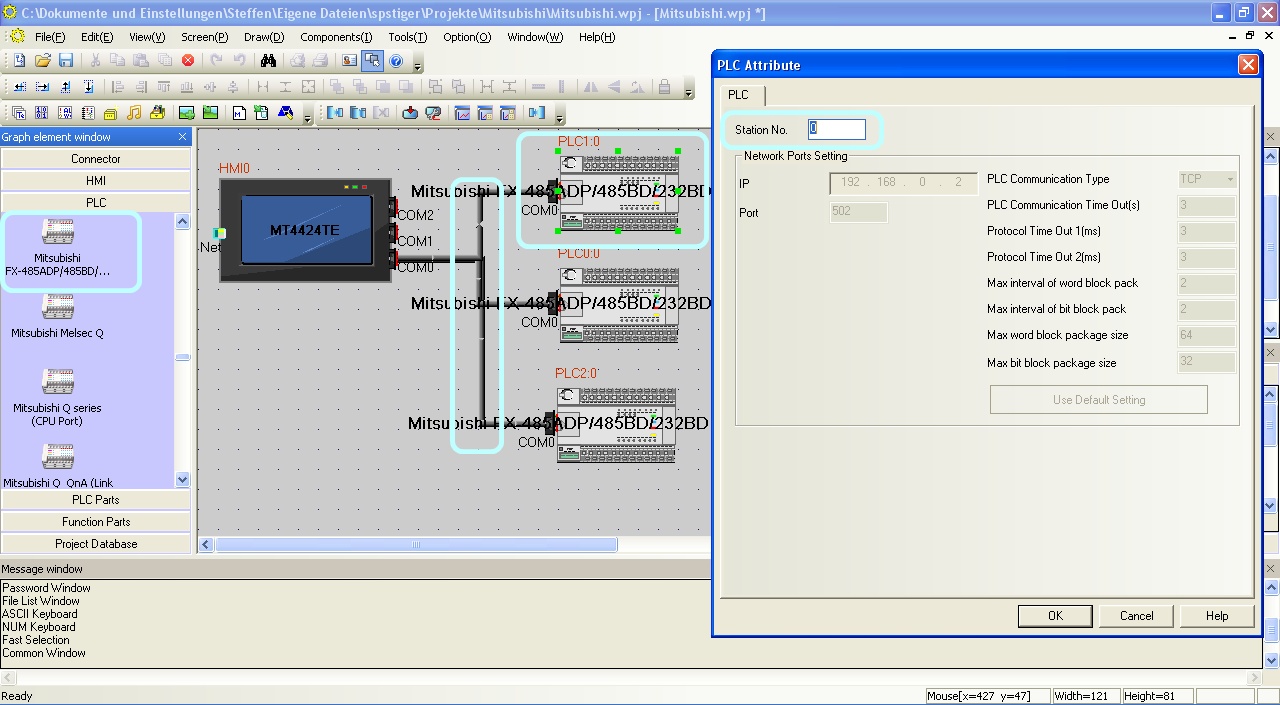 Die Konfiguration der Kommunikation zwischen Kinco HMI und SPS über die serielle Schnittstelle in der Kinco HMIware - im Beispiel sind mehrere SPS mit dem gleichen RS-485-Port verbunden - wichtig ist die Konfiguration der Station Number
Die Konfiguration der Kommunikation zwischen Kinco HMI und SPS über die serielle Schnittstelle in der Kinco HMIware - im Beispiel sind mehrere SPS mit dem gleichen RS-485-Port verbunden - wichtig ist die Konfiguration der Station Number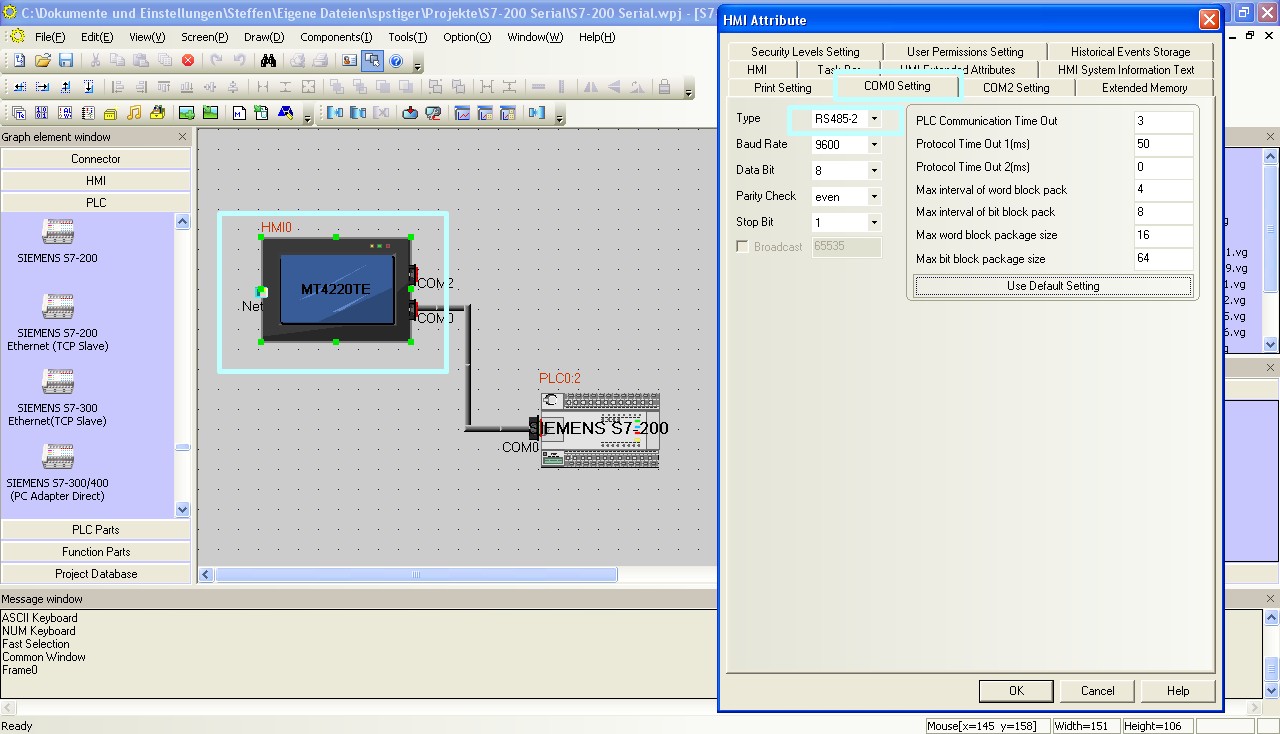 Die Konfiguration der seriellen Schnittstelle des Kinco HMI lässt sich per Doppelklick auf das HMI erreichen. Hier wird der Typ der Kommunikation (RS-232, RS-485-2, also zweidraht oder RS-485-4, also vierdraht) konfiguriert. Auch Baudrate und andere Parameter kannst du hier konfigurieren.
Die Konfiguration der seriellen Schnittstelle des Kinco HMI lässt sich per Doppelklick auf das HMI erreichen. Hier wird der Typ der Kommunikation (RS-232, RS-485-2, also zweidraht oder RS-485-4, also vierdraht) konfiguriert. Auch Baudrate und andere Parameter kannst du hier konfigurieren.
Die Programmiersoftware für die Kinco HMI gibt es hier als Vollversion zum Herunterladen
Kinco HMIware 2.0 (248 MB)
Konfiguration in der Mitsubishi FX
Konfiguriere die serielle Kommunikation in der Mitsubishi FX über deine Mitsubishi Software. Achte vor allem darauf, dass Station Number in der Mitsubishi SPS und Station Number in der Kinco HMIware-Konfiguration übereinstimmen. Die serielle Kommunikationseinstellung des Mitsubishi FX-485ADP/485BD/232BD(Multi-station)-Treibers unterscheidet sich von den anderen Treibern. Im Fall des Multi-Station-Treibers konfiguriere die Kommunikation entsprechend deiner Verbindungsart. Im Fall der anderen Treiber wähle einfach die Standardeinstellung des CPU Ports oder der Erweiterungskarte.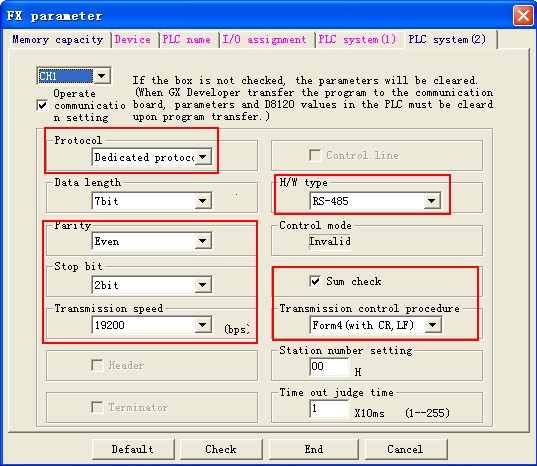 Konfiguration der seriellen Schnittstelle für die Multi-Station-Konfiguration (Hinweis: Für die FX0N werden die Kommunikationseinstellungen in Registern D8120, D8121 und D8129 konfiguriert)
Konfiguration der seriellen Schnittstelle für die Multi-Station-Konfiguration (Hinweis: Für die FX0N werden die Kommunikationseinstellungen in Registern D8120, D8121 und D8129 konfiguriert)
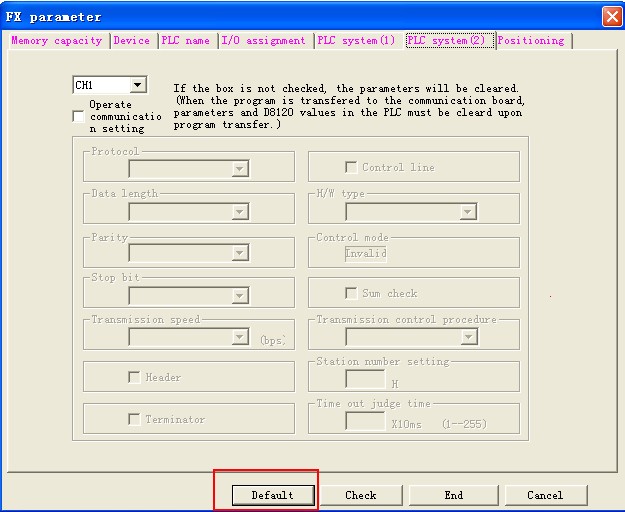 Für alle direkten Treiber kannst du die Konfigurationseinstellungen auf dem Standard belassen.
Für alle direkten Treiber kannst du die Konfigurationseinstellungen auf dem Standard belassen.
Adressierung der Mitsubishi FX Variablen
Kinco HMI Elemente
Kinco HMIware stellt eine große Auswahl an Elementen zur Verfügung, um Daten der SPS zu visualisieren und zu ändern. Dazu gehören zum Beispiel Schalter, Lampen, Eingabefelder und vieles mehr. Diese Elemente können einfach mit Variablen in der SPS verknüpft werden. Für die Mitsubishi FX stehen über die serielle Verbindung wirklich sehr viele Variablenbereiche zur Verfügung. Die genaue Aufführung aller adressierbaren Bereiche findest du unten.
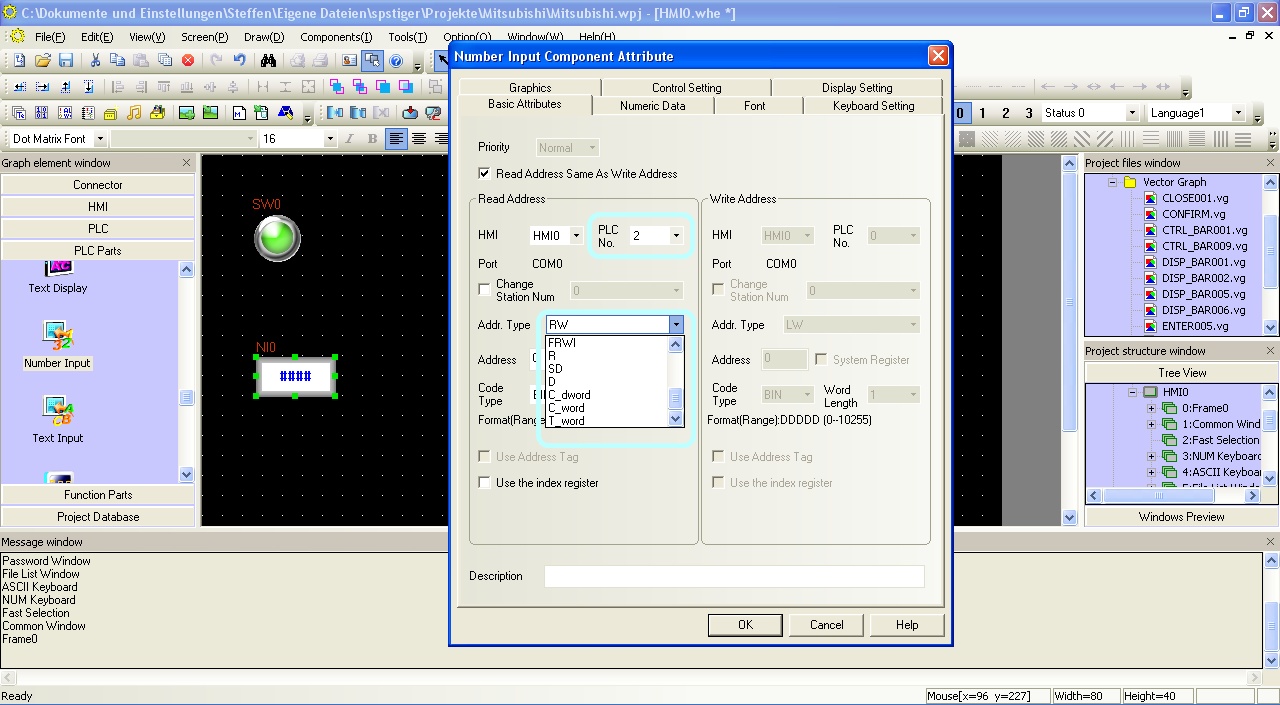 Auswahl einer Variable in einem HMI Element in der Kinco HMIware
Auswahl einer Variable in einem HMI Element in der Kinco HMIware
Adressübersicht der Treiber
Die verschiedenen seriellen Mitsubishi FX Treiber in Kinco HMIware unterstützen unterschiedliche Adressbereiche:
Adress-
bereichMitsubishi
FX-485ADP..
(Multi-station)Mitsubishi
FX1SMitsubishi
FX0N/../3GMitsubishi
FX2N_10GM..Mitsubishi
FX3UBits Eingänge X 0-571 X 0-764 X 0-377 X 0-571 X 0-764 Ausgänge Y 0-571 Y 0-764 Y 0-377 Y 0-571 Y 0-764 Merker M 0-7679 M 0-7999 M 0-3071 M 0-7999 M 0-7999 Status-
BitsS 0-4095 S 0-4095 S 0-999 N/A S 0-4095 Zähler-
BitsC_bit 0-255 C 0-255 C_bit 0-199 N/A C_bit 0-255 Timer-
BitsT_bit 0-511 T 0-511 T_bit 0-255 N/A T_bit 0-511 System-
BitsSM 8000-8511 N/A SM 8000-8255 SM 9000-9999 SM 8000-8511 Register
Bit-weise
adressiertN/A D_bit 0.0-7.999.F N/A N/A D_bit 0.0-7.999.F Register Register 16-Bit D 0-7999 D 0-17999 D 0-7999 D 0-7999 D 0-17999 System-
Register 16-BitSD 8000-8511 SD 8000-8255 SD 8000-8255 SD 9000-9999 SD 8000-9999 Timer-
wert 16-BitT_word 0-511 T_word 0-511 T_word 0-255 N/A T_word 0-511 Zähler-
wert 16-BitC_word 0-255 C_word 0-199 C_word 0-199 N/A C_word 0-199 Zähler-
wert 32-BitC_dword 200-255 C_dword 235-255 C_dword 200-255 N/A C_dword 200-255 Erweiterungs-
Register 16-BitR 0-32767 N/A N/A N/A R 0-32767 FD-
Register 16-BitN/A N/A N/A FD 4000-4550 N/A Aktuelle Position (System) N/A N/A N/A CP_unit 0-1 N/A FD-
Aktuelle Position (Puls)N/A N/A N/A CP_puls 0-1 N/A Weitere Informationen zur Programmierung der Kinco HMI findest in unserem Online-Kurs
Kinco HMIware Online-Kurs
-
-
Mitsubishi Q
-
Ethernet
- Anbindung
- Treiber-Konfiguration in Kinco HMIware
- Konfiguration der Mitsubishi Q
- Adressierung
Anbindung der Mitsubishi Q über Ethernet
Die Mitsubishi Q kann einfach per Ethernet an die HMI von Kinco angebunden werden. Du kannst die SPS entweder per LAN-Direktverbindung oder über einen Hub oder Switch anschließen. Damit können auch mehrere Mitsubishi Q über das LAN auf dem Kinco HMI visualisiert und bedient werden.
Alle Kinco-HMI in unserem Online-Shop verfügen dazu über einen normalen RJ-45 Ethernet-Anschluss.Auf Seite der Mitsubishi Q wird das HMI in der Regel an ein Mitsubishi Ethernet-Modul (QJ71E71) angeschlossen. Die Mitsubishi Q02UDECPU und Q03UDECPU können auch direkt über den Ethernet-Port der CPU angeschlossen werden, dafür gibt es einen eigenen Treiber.
 Der Ethernetanschluss eines 7" Kinco MT4424TE HMI
Der Ethernetanschluss eines 7" Kinco MT4424TE HMITreiberkonfiguration für die Mitsubishi Q über Ethernet in der Kinco HMIware
Der passende Treiber in der Kinco HMIware für die Anbindung der Mitsubishi per Ethernet ist der Mitsubishi QJ71E71 EtherNet Slave -Treiber.
Der Treiber ist für die Kommunikation mit einem QJ71E71-Ethernet-Modul ausgelegt. Für den Direktanschluss der Q02UDECPU und Q03UDECPU sowie der L02CPU ist der Treiber Mitsubishi QnA 3EBin Ethernet(TCP Slave) geeignet.Alle Kinco HMI mit Ethernet-Anschluss können mit der Mitsubishi Q über das Ethernet-Modul kommunizieren. Dazu muss in der Kinco HMIware ein Projekt entsprechend angelegt, die Kommunikation konfiguriert und das Projekt auf das HMI übertragen werden. Die Konfiguration erfolgt in folgenden Schritten.
- Lege ein neues Projekt in der Kinco HMIware an oder öffne ein bestehendes Projekt
- Ziehe das verwendete HMI im Reiter HMI in das Projekt hinein
- Ziehe unter PLC die Mitsubishi QJ71E71 EtherNet Slave in das Projekt hinein
- Öffne per Doppelklick auf die SPS, dann "Network Device Settings" die Konfiguration des LAN
- Füge unter "Add" die SPS hinzu und konfiguriere die IP der SPS
- Füge unter "Add" das HMI hinzu und konfiguriere die IP des HMI
- Schließe alle offenen Fenster mit Ok
- Erstelle Bilder und Objekte, die Variablen in der SPS verknüpft sind (mehr dazu unter Adressierung)
- Kompiliere das Projekt und übertrage es per Download auf das HMI
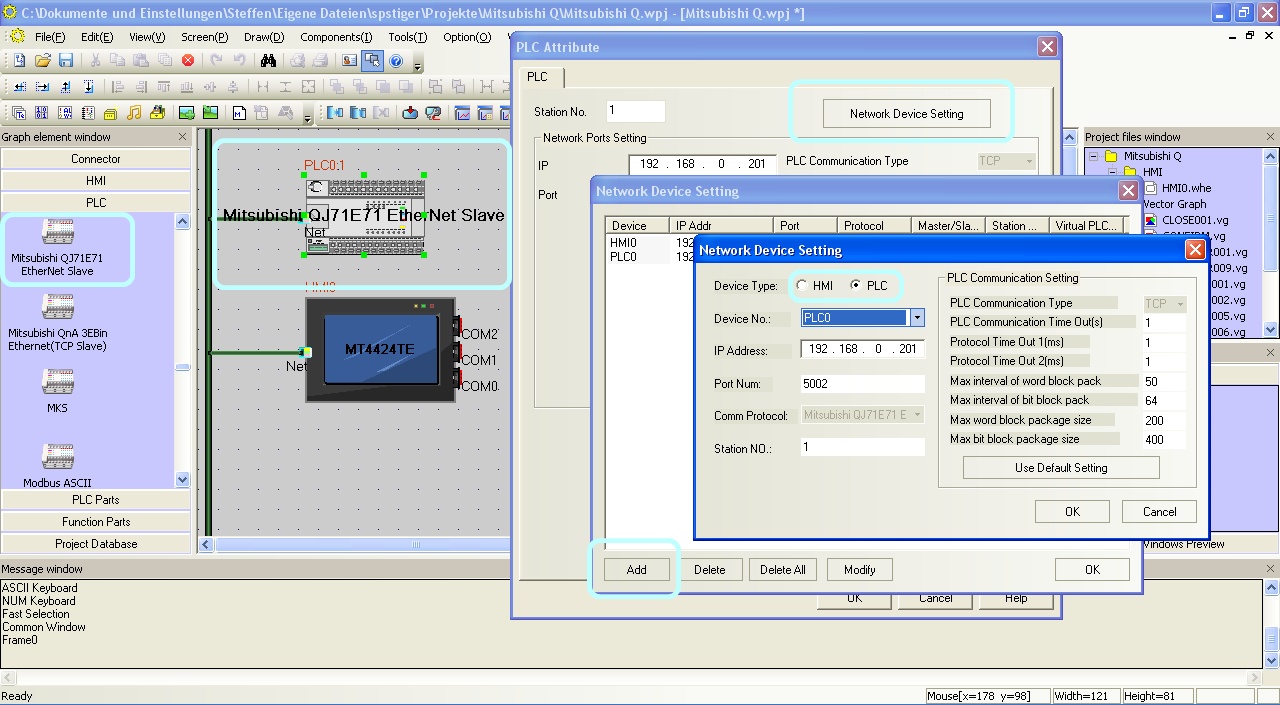 Die Konfiguration der Kommunikation zwischen Kinco HMI und Mitsubishi Q über Ethernet in der Kinco HMIware.
Die Konfiguration der Kommunikation zwischen Kinco HMI und Mitsubishi Q über Ethernet in der Kinco HMIware.
Die Programmiersoftware für die Kinco HMI gibt es hier als Vollversion zum Herunterladen
Kinco HMIware 2.0 (248 MB)
Konfiguration in der Mitsubishi Q
Konfiguriere die Ethernet-Kommunikation in der Mitsubishi Q über deine Mitsubishi Software. Achte vor allem darauf, dass du in den "Open Settings" die IP-Adresse des Kinco HMI hinterlegst.
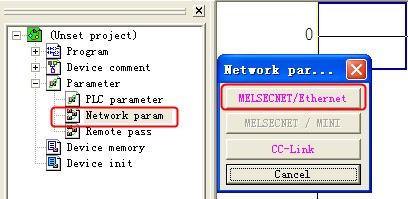 Konfiguration der Ethernet-Erweiterung in der Mitsubishi Q
Konfiguration der Ethernet-Erweiterung in der Mitsubishi Q
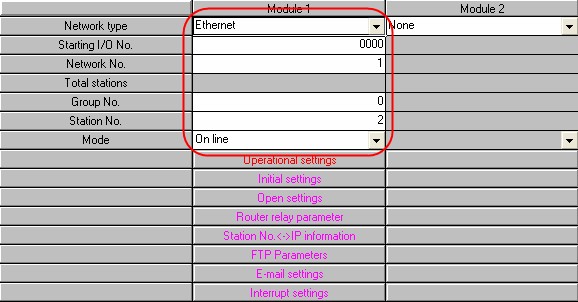 Die Konfiguration des Ethernet-Moduls für die Mitsubishi Q
Die Konfiguration des Ethernet-Moduls für die Mitsubishi Q
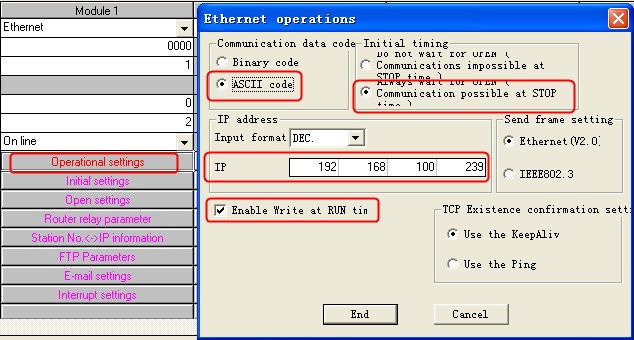 Die Konfiguration der IP-Adresse und anderer Kommunikationsparameter für die Mitsubishi Q
Die Konfiguration der IP-Adresse und anderer Kommunikationsparameter für die Mitsubishi Q
 Die Konfiguration der Teilnehmer für die Kommunikation - wichtig: gib hier die IP des Kinco HMI an
Die Konfiguration der Teilnehmer für die Kommunikation - wichtig: gib hier die IP des Kinco HMI an
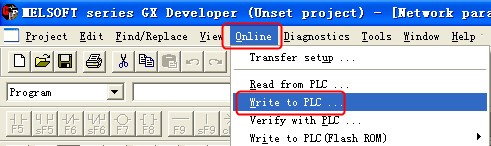 Vergesse nicht die Einstellungen des Ethernet-Moduls in die Mitsubishi SPS zu übertragen
Vergesse nicht die Einstellungen des Ethernet-Moduls in die Mitsubishi SPS zu übertragen
Adressierung der Mitsubishi Q Variablen
Kinco HMI Elemente
Kinco HMIware stellt eine große Auswahl an Elementen zur Verfügung, um Daten der SPS zu visualisieren und zu ändern. Dazu gehören zum Beispiel Schalter, Lampen, Eingabefelder und vieles mehr. Diese Elemente können einfach mit Variablen in der SPS verknüpft werden. Für die Mitsubishi FX stehen über die Ethernet-Verbindung wirklich sehr viele Variablenbereiche zur Verfügung. Die genaue Aufführung aller adressierbaren Bereiche findest du unten.
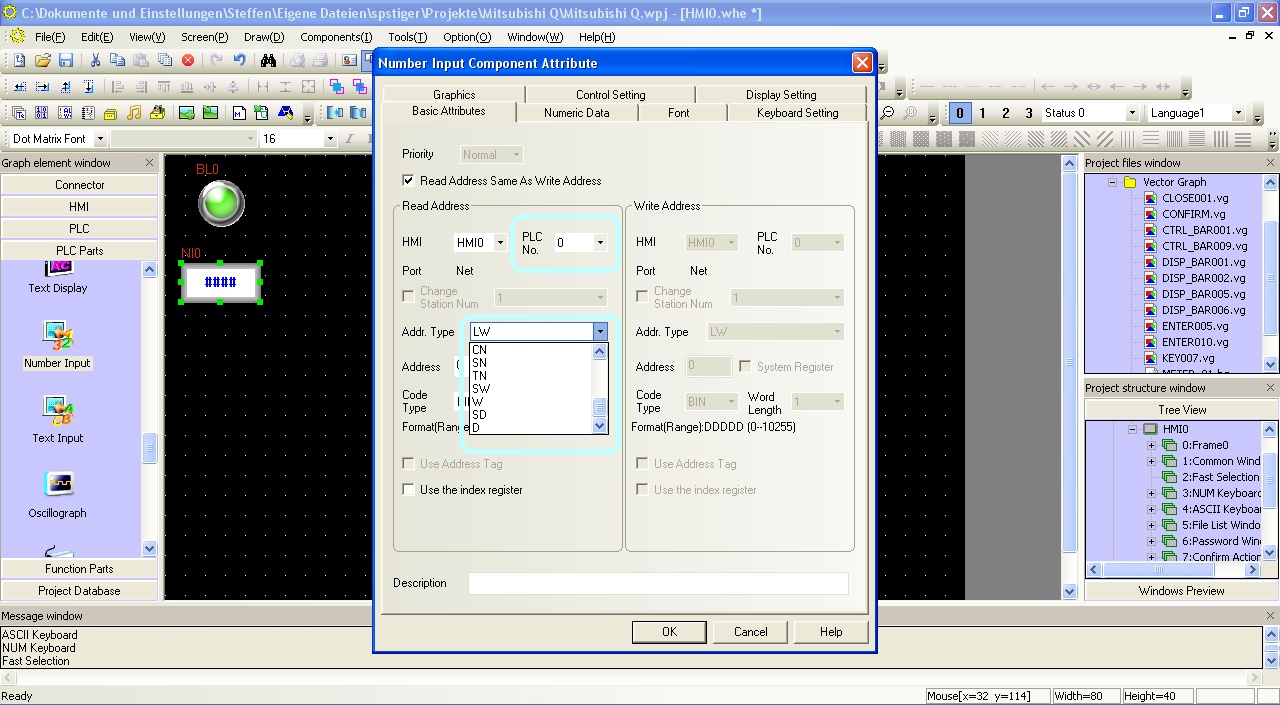 Auswahl einer Variable in einem HMI Element in der Kinco HMIware
Auswahl einer Variable in einem HMI Element in der Kinco HMIware
Adressübersicht der Treiber
Die beiden Ethernet-Treiber für die Mitsubishi Q in Kinco HMIware unterstützen unterschiedliche Adressbereiche:
Adressbereich Mitsubishi
QJ71E71 EtherNet SlaveMitsubishi
QnA 3EBin Ethernet(TCP Slave)Bits Eingänge X 0-1FFF X 0-1FFF Ausgänge Y 0-1FFF Y 0-1FFF Merker M 0-32767 M 0-8191 Status-Bits S 0-8191 S 0-8191 Zähler-Coils CC 0-23087 CC 0-1023 Zähler-Contacts CS 0-23087 CS 0-1023 Timer-Coils TC 0-23087 TC 0-2047 Timer-Contacts TS 0-23087 TS 0-2047 Step-Coils SC 0-23087 SC 0-2047 Step-Contacts SS 0-23087 SS 0-2047 Link-Relais B 0000-1FFF B 0000-1FFF Special Link-Relais SB 0-7FFF SB 0-7FFF Edge-Relais V 0-32767 V 0-2047 Latch-Relais L 0-32767 L 0-8191 Melde-Relais F 0-32767 F 0-2047 Direkter Eingang N/A DX 0-1FFF Direkter Ausgang N/A DY 0-1FFF System-Bits SM 0-2047 SM 0-2047 Register Register 16-Bit D 0-25983 D 0-45055 System-Register 16-Bit SD 0-2047 SD 0-2047 Timer-wert 16-Bit TN 0-23087 TN 0-2047 Remanenter Timer-wert 16-Bit SN 0-23087 SN 0-2047 Zähler-wert 16-Bit CN 0-23087 CN 0-1023 Link-Register 16-Bit W 0-291F W 0-1FFF Special Link-Register 16-Bit SW 0-7FF SW 0-7FF Datei-Register 16-Bit R 0-32767 R 0-32767 Erweitertes Datei-Register 16-Bit ZR 0-1042431 ZR 0-393216 Index-Register 16-Bit N/A Z 0-19 Eingangs-Blöcke 16-Bit N/A X 0-1FFF Ausgangs-Blöcke 16-Bit N/A Y 0-1FFF Link-Blöcke 16-Bit N/A B 0-1FFF Special-Link-Blöcke 16-Bit N/A SB 0-1FFF Weitere Informationen zur Programmierung der Kinco HMI findst du in unserem Online-Kurs
Kinco HMIware Online-Kurs
-
Serielle Anbindung (RS-232 oder RS-485)
- Anbindung
- Treiber-Konfiguration in Kinco HMIware
- Konfiguration der Mitsubishi Q
- Adressierung
Serielle Anbindung der Mitsubishi Q über RS-232 oder RS-485
Du kannst die Mitsubishi Q einfach per serieller Schnittstelle an die HMI von Kinco anschließen. Dazu kannst du sie direkt mit dem seriellen Port auf der CPU oder einem seriellen RS-232- oder RS-485-Erweiterungsmodul verbinden. Das kleine 4'' Kinco HMI verfügt dabei über einen seriellen Anschluss, Geräte ab 6'' haben mindestens zwei serielle Schnittstellen. Die seriellen Anschlüsse eines 7" Kinco MT4424TE HMI unterstützen sowohl RS-232 als auch RS-485-Kommunikation
Die seriellen Anschlüsse eines 7" Kinco MT4424TE HMI unterstützen sowohl RS-232 als auch RS-485-KommunikationRS-232
RS-232 ist ein serielles Kommunikationsprotokoll für eine Punkt-zu-Punkt-Direktverbindung. Über RS-232 kann eine Mitsubishi Q direkt mit dem HMI verbunden werden, entweder direkt auf dem CPU-Port oder über ein serielles RS-232-Erweiterungsmodul (C24). Alle physischen Ports am Kinco HMI unterstützen RS-232-Kommunikation. Der physische Anschluss COM 0 hat dabei auf Pins 7 (Rx) und 8 (Tx) noch einen zusätzlichen RS-232-Anschluss (COM 2). Um diesen mit der Mitsubishi Q zu verbinden, wird ein spezielles serielles Kabel benötigt.
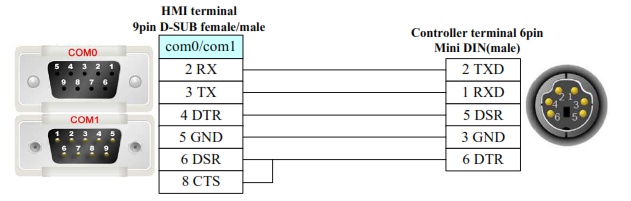 Pinbelegung des RS-232-Anschlusses für die Verbindung des Kinco HMI und die Mitsubishi Q am CPU-Port
Pinbelegung des RS-232-Anschlusses für die Verbindung des Kinco HMI und die Mitsubishi Q am CPU-Port
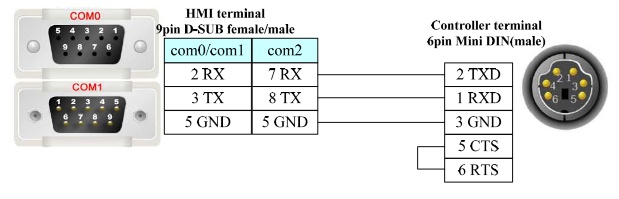 Pinbelegung des RS-232-Anschlusses für die Verbindung des Kinco HMI und die Mitsubishi Q02U am CPU-Port
Pinbelegung des RS-232-Anschlusses für die Verbindung des Kinco HMI und die Mitsubishi Q02U am CPU-Port
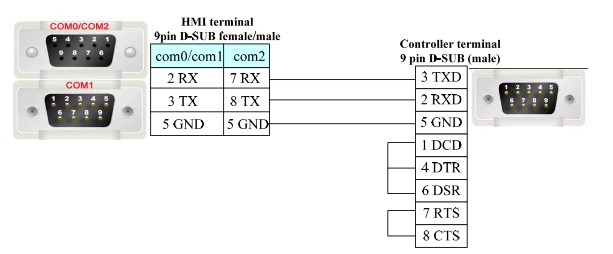 Pinbelegung des RS-232-Anschlusses für die Verbindung des Kinco HMI und eines Mitsubishi C24-Erweiterungsmoduls
Pinbelegung des RS-232-Anschlusses für die Verbindung des Kinco HMI und eines Mitsubishi C24-Erweiterungsmoduls
RS-485
RS-485 ist ein Protokoll für die serielle Kommunikation mit mehreren Teilnehmern. Die Mitsubishi Q kann über ein RS-485-Erweiterungsmodul (C24) über dieses Protokoll mit dem HMI kommunizieren. Damit können an einem seriellen Kinco-Anschluss mehrere Mitsubishi Q SPS angeschlossen werden. Dazu benötigst du ein spezielles Kabel.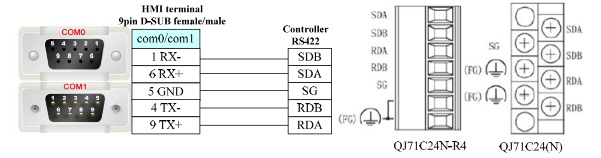 Pinbelegung des RS-485-Anschlusses für die Verbindung des Kinco HMI und eines Mitsubishi C24-Erweiterungsmoduls
Pinbelegung des RS-485-Anschlusses für die Verbindung des Kinco HMI und eines Mitsubishi C24-Erweiterungsmoduls
Treiberauswahl für Mitsubishi Q über eine serielle Verbindung in der Kinco HMIware
Kinco HMIware bietet für Mitsubishi Q eine breite Auswahl serieller Kommunikations-Treiber. Folgende Treiber stehen zur Auswahl:
- Mitsubishi Q_QnA (Link Port)
- geeignet für die Kommunikation mit folgenden CPUs: Q00jCPU, Q00CPU, Q01CPU, Q02CPU, Q02HCPU, Q12HCPU, Q25HCPU, Q00UJCPU
- geeignet für die Kommunikation mit einem seriellen C24-Modul
- geeignet für die Kommunikation über den CPU-Port folgender CPUs: Q00CPU, Q01CPU, Q00UJCPU
- geeignet für die Kommunikation über RS-232 oder RS-485
- Mitsubishi Melsec Q
- geeignet für die Kommunikation mit folgenden CPUs: Q00jCPU, Q00CPU, Q01CPU, Q02CPU, Q02HCPU, Q12HCPU, Q25HCPU, Q02UCPU
- geeignet für die Kommunikation mit einem seriellen C24-Modul
- geeignet für die Kommunikation über den CPU-Port folgender CPUs: Q00CPU, Q01CPU, Q02UCPU
- geeignet für die Kommunikation über RS-232 oder RS-485
- langsamer als der Mitsubishi Q_QnA (Link Port)
- Mitsubishi Q series (CPU Port)
- geeignet für die Kommunikation mit folgenden CPUs Q00jCPU, Q Q02CPU, Q02HCPU, Q12HCPU, Q25HCPU
- HMI wird am CPU-Port angeschlossen
- unterstützt RS232-Kommunikation
- Mitsubishi Q00J (CPU Port)
- spezieller Treiber für die Kommunikation mit einer Mitsubishi Q00J-CPU über den CPU-Port
- Mitsubishi Q06H
- spezieller Treiber für die Kommunikation mit einer Mitsubishi Q06HCPU über den CPU-Port
Treiber-Konfiguration in Kinco HMIware
Alle Kinco HMI können mit der Mitsubishi Q per serieller Schnittstelle kommunizieren. Dazu muss in der Kinco HMIware ein Projekt entsprechend angelegt, die Kommunikation konfiguriert und das Projekt auf das HMI übertragen werden. Die grafische Konfiguration erfolgt in folgenden Schritten.
- Lege ein neues Projekt in der Kinco HMIware an oder öffne ein bestehendes Projekt
- Ziehe das verwendete HMI im Reiter HMI in das Projekt hinein
- Ziehe unter PLC den passenden Treiberin das Projekt hinein
- Öffne nun das Menü "Connector" und ziehe mit "Serial Port" eine serielle Verbindung in das Projekt
- Verbinde die serielle Verbindung mit COM 0 oder COM 1 am HMI (für COM 2 werden spezielle Kabel benötigt)
- Verbinde die serielle Verbindung mit COM 0 an der SPS
- um weitere SPS anzuschließen ziehe eine weitere SPS und eine weitere serielle Verbindung in des Projekt, verbinde jede serielle Verbindung mit einem Port am HMI und der SPS; ein HMI-Port kann im Fall des Mitsubishi FX-485ADP/485BD/232BD(Multi-station)-Treibers mehrere Verbindungen aufnehmen
- Wichtig: Konfiguriere per Doppelklick auf die SPS die Station Number
- Konfiguriere per Doppelklick auf das HMI den entsprechenden seriellen COM-Anschluss
- Kompiliere das Projekt und übertrage es per Download auf das HMI
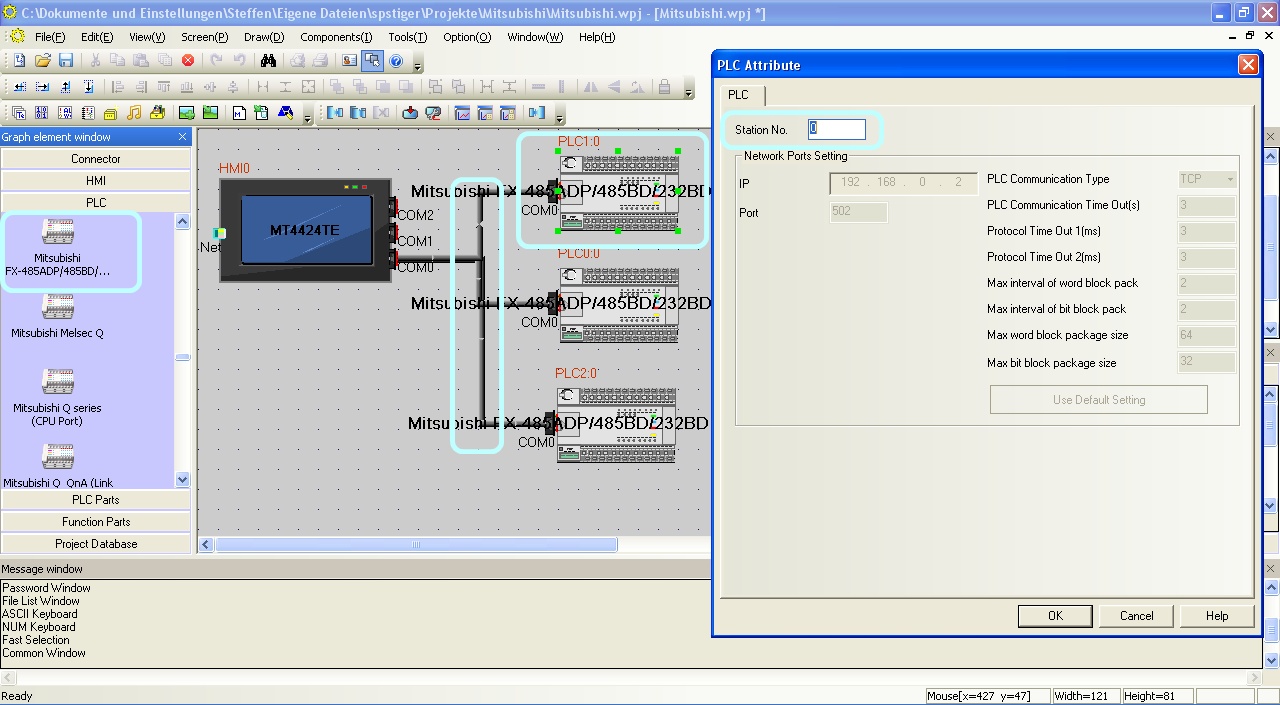 Die Konfiguration der Kommunikation zwischen Kinco HMI und SPS über die serielle Schnittstelle in der Kinco HMIware - im Beispiel sind mehrere SPS mit dem gleichen RS-485-Port verbunden - wichtig ist die Konfiguration der Station Number
Die Konfiguration der Kommunikation zwischen Kinco HMI und SPS über die serielle Schnittstelle in der Kinco HMIware - im Beispiel sind mehrere SPS mit dem gleichen RS-485-Port verbunden - wichtig ist die Konfiguration der Station Number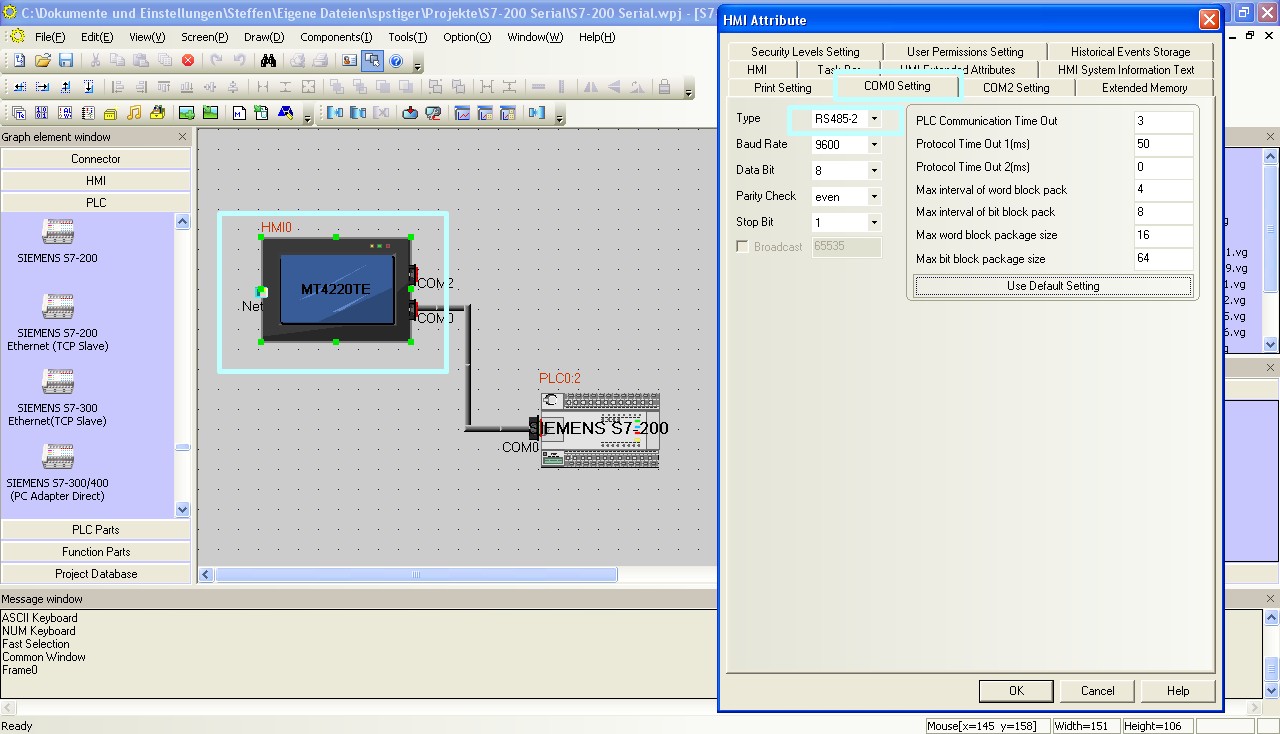 Die Konfiguration der seriellen Schnittstelle des Kinco HMI lässt sich per Doppelklick auf das HMI erreichen. Hier wird der Typ der Kommunikation (RS-232, RS-485-2, also zweidraht oder RS-485-4, also vierdraht) konfiguriert. Auch Baudrate und andere Parameter kannst du hier konfigurieren.
Die Konfiguration der seriellen Schnittstelle des Kinco HMI lässt sich per Doppelklick auf das HMI erreichen. Hier wird der Typ der Kommunikation (RS-232, RS-485-2, also zweidraht oder RS-485-4, also vierdraht) konfiguriert. Auch Baudrate und andere Parameter kannst du hier konfigurieren.
Die Programmiersoftware für die Kinco HMI gibt es hier als Vollversion zum Herunterladen
Kinco HMIware 2.0 (248 MB)
Konfiguration in der Mitsubishi Q
Konfiguriere die serielle Kommunikation in der Mitsubishi Melsec Q über deine Mitsubishi Melsec Software.
CPU Port
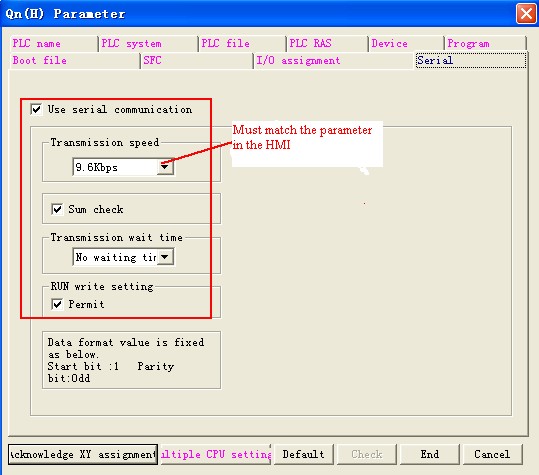 Konfiguration der Baudrate des CPU-Ports der Mitsubishi Q für die Kommunikation mit dem Kinco HMI
Konfiguration der Baudrate des CPU-Ports der Mitsubishi Q für die Kommunikation mit dem Kinco HMIC24-Module
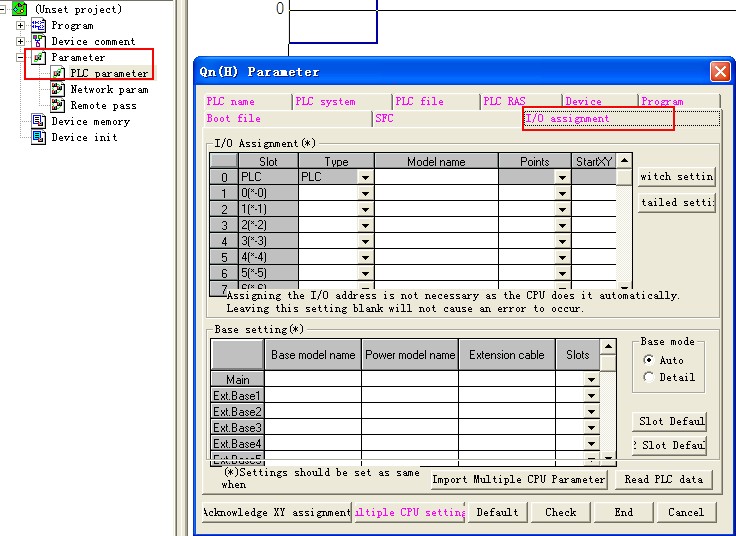 Aufrufen des I/O Assignments
Aufrufen des I/O Assignments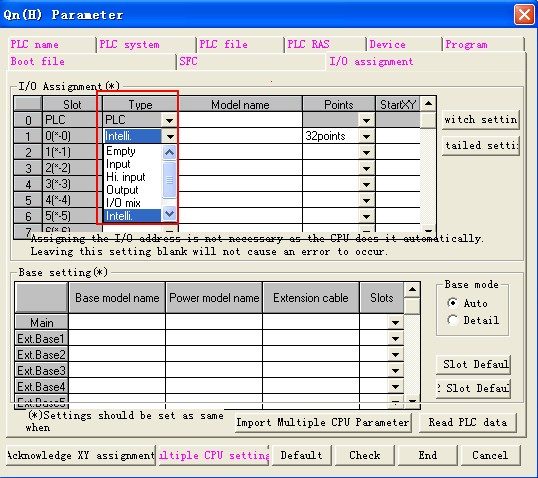 Wähle "Intelligent"
Wähle "Intelligent"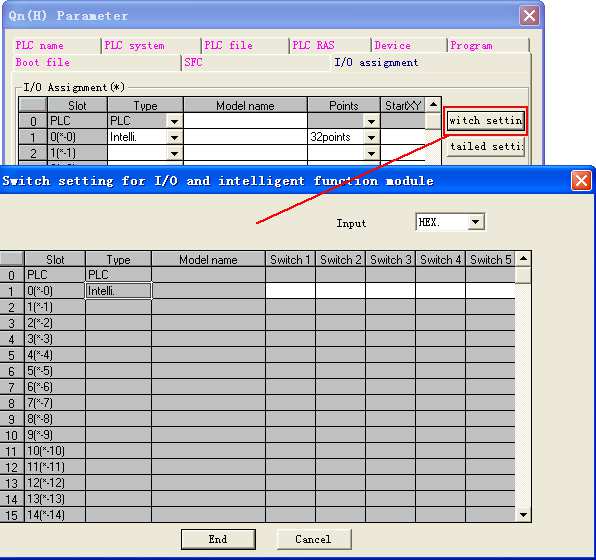 Klicke auf "Switch Setting"
Klicke auf "Switch Setting"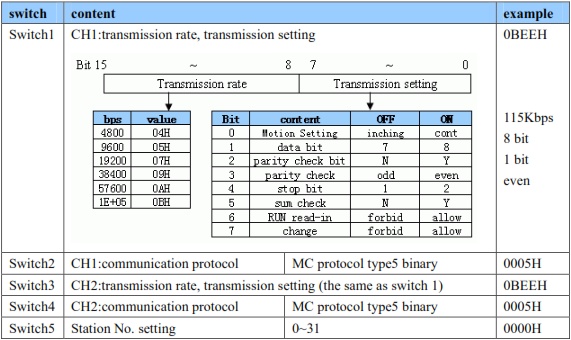 Konfiguriere die Kommunikationsparameter entsprechend deiner Einstellung in der Kinco HMIware - übertrage die Einstellung in die SPS und starte die SPS neu
Konfiguriere die Kommunikationsparameter entsprechend deiner Einstellung in der Kinco HMIware - übertrage die Einstellung in die SPS und starte die SPS neu
Adressierung der Mitsubishi Q Variablen
Kinco HMI Elemente
Kinco HMIware stellt eine große Auswahl an Elementen zur Verfügung, um Daten der SPS zu visualisieren und zu ändern. Dazu gehören zum Beispiel Schalter, Lampen, Eingabefelder und vieles mehr. Diese Elemente können einfach mit Variablen in der SPS verknüpft werden. Für die Mitsubishi Q stehen über die serielle Verbindung viele Variablenbereiche zur Verfügung. Die genaue Aufführung aller adressierbaren Bereiche findest du unten.
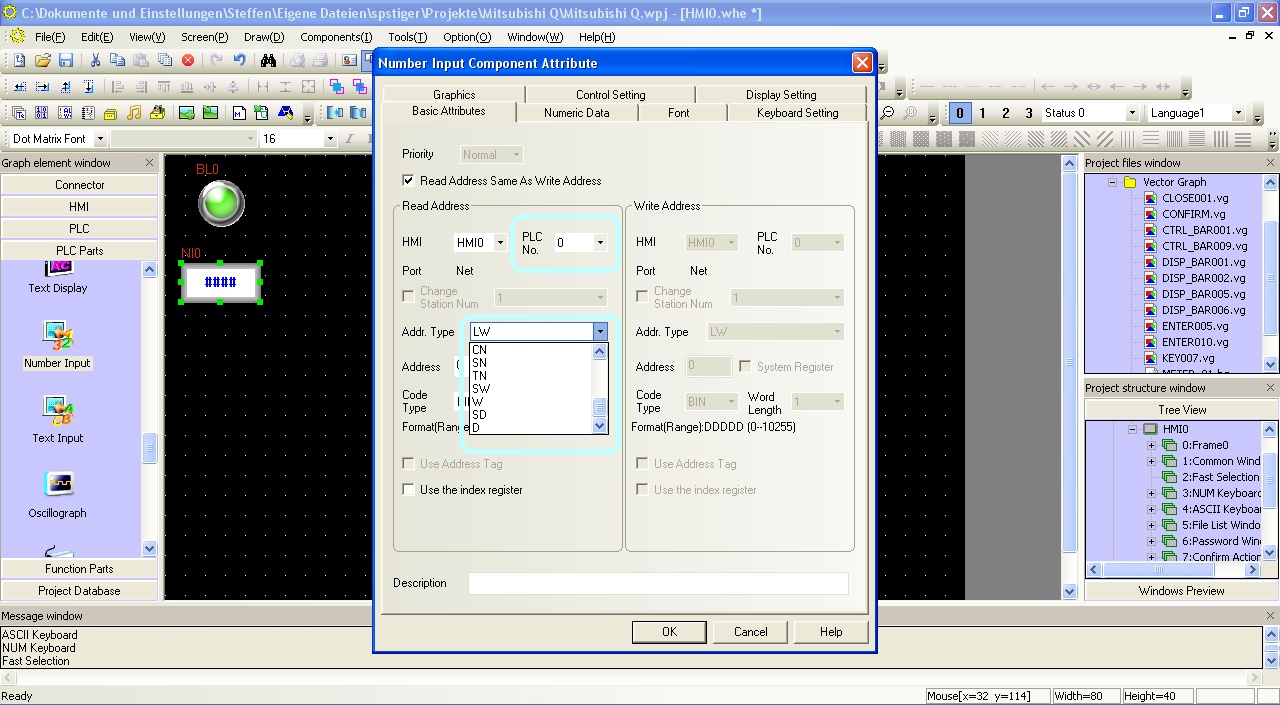 Auswahl einer Variable in einem HMI Element in der Kinco HMIware
Auswahl einer Variable in einem HMI Element in der Kinco HMIware
Die Adressbereiche der verschiedenen seriellen Treiber für Mitsubishi Melsec Q:
Adress-
bereichMitsubishi
Q_QnA
(Link Port)Mitsubishi
Melsec QMitsubishi
Q series (
CPU Port)Mitsubishi
Q00J
(CPU Port)Mitsubishi
Q06HBits Eingänge X 0-1FFF X 0-7FF X 0-1FFF X 0-1FFF X 0-1FFF Ausgänge Y 0-1FFF Y 0-7FF Y 0-1FFF Y 0-1FFF Y 0-1FFF Merker M 0-32767 M 0-8191 M 0-32767 M 0-32767 M 0-32767 Status-Bits N/A S 0-2047 N/A S 0-1FFF N/A Zähler-Coils N/A CC 0-511 N/A CC 0-1023 N/A Zähler-Contacts N/A CS 0-511 N/A CS 0-1023 N/A Timer-Coils N/A TC 0-511 N/A TC 0-2047 N/A Timer-Contacts N/A TS 0-511 N/A TS 0-2047 N/A Step-Coils N/A SC 0-511 N/A N/A N/A Step-Contacts N/A SS 0-511 N/A N/A N/A Link-Relais B 0-7FFF B 0-7FF B 0-7FFF B 0-7FFF B 0-7FFF Special Link-Relais SB 0-7FFF SB 0-7FFF SB 0-7FFF SB 0-7FFF SB 0-7FFF Edge-Relais V 0-32767 V 0-1023 V 0-32767 V 0-32767 V 0-32767 Latch-Relais L 0-32767 L 0-2047 L 0-32767 L 0-32767 L 0-32767 Melde-Relais F 0-32767 F 0-1023 F 0-32767 F 0-32767 F 0-32767 Direkter Eingang N/A DX 0-7FF N/A N/A N/A Direkter Ausgang N/A DY 0-7FF N/A N/A N/A System-Bits SM 0-2047 N/A SM 0-2047 SM 0-2047 SM 0-2047 Register Register 16-Bit D 0-25983 D 0-11135 D 0-25983 D 0-25983 D 0-25983 System-Register 16-Bit SD 0-2047 SD 0-2047 SD 0-2047 SD 0-2047 SD 0-2047 Timer-wert 16-Bit TN 0-23087 TN 0-511 TN 0-23087 TN 0-23087 TN 0-23087 Remanenter Timer-wert 16-Bit SN 0-23087 SN 0-511 N/A SN 0-2047 N/A Zähler-wert 16-Bit CN 0-23087 CN 0-511 CN 0-23087 CN 0-23087 CN 0-23087 Link-Register 16-Bit W 0-291F W 0-1FFF W 0-291F W 0-291F W 0-291F Special Link-Register 16-Bit SW 0-7FF SW 0-3 SW 0-7FF SW 0-7FF SW 0-7FF Datei-Register 16-Bit R 0-32767 R 0-32767 R 0-32767 R 0-32767 R 0-32767 Erweitertes Datei-Register 16-Bit ZR 0-65535 ZR 0-65535 N/A N/A N/A Index-Register 16-Bit N/A Z 0-9 N/A N/A N/A Weitere Informationen zur Programmierung der Kinco HMI findest du in unserem Online-Kurs
Kinco HMIware Online-Kurs
-